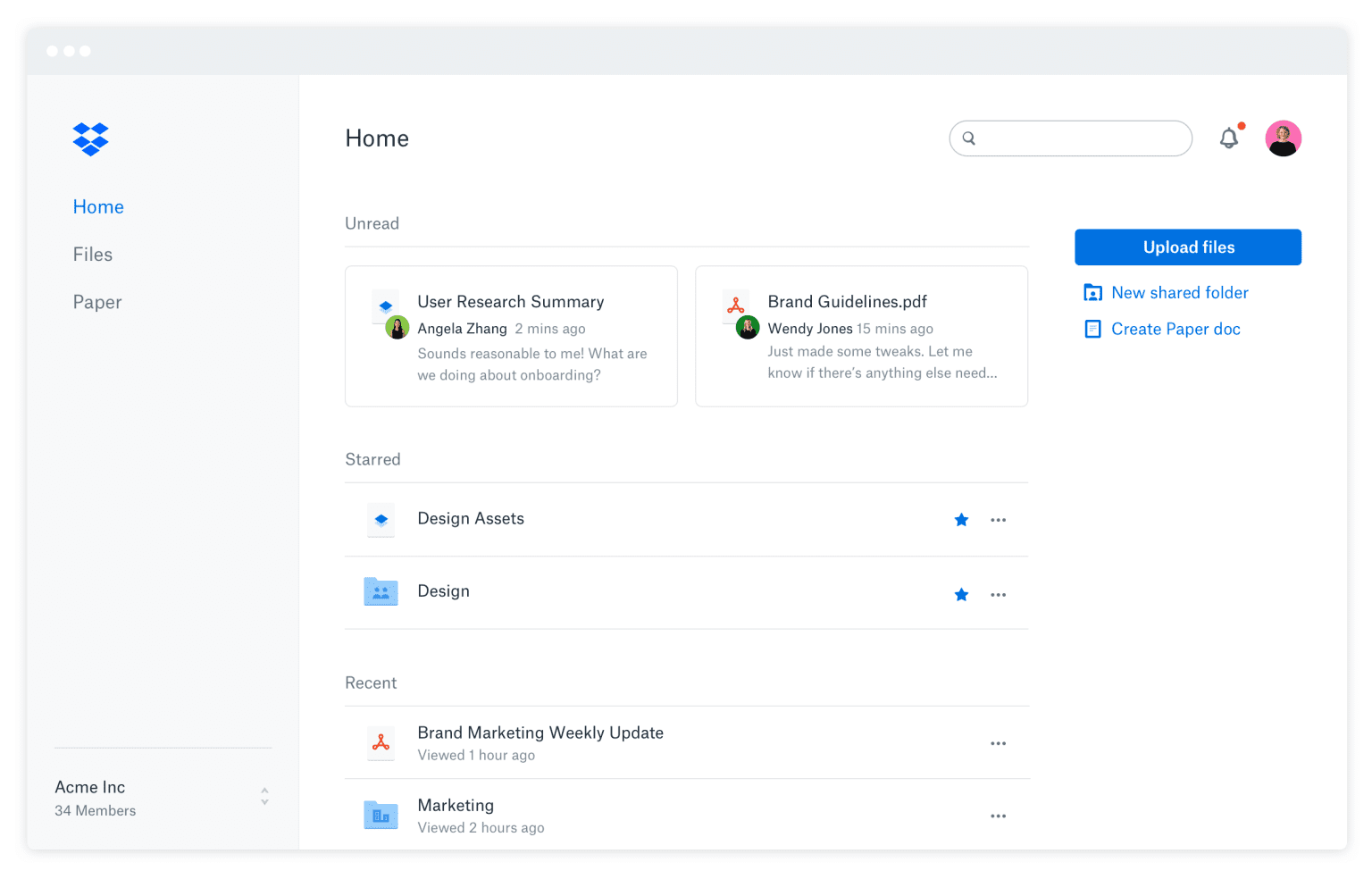Vi på Datormagazin har förmånen att kunna jobba hemifrån och delar gärna med oss av våra erfarenheter. Först ut – molnlagringstjänsten Dropbox.
Vi är givetvis fullt medvetna om att många anställda inte har möjlighet att arbeta på distans och du som arbetar på ett större företag får antagligen inte välja verktyg själv utan är hänvisad till IT-avdelningens krav/val. Men du som arbetar som konsult eller jobbar på ett mindre företag kan förhoppningsvis plocka ihop en egen uppsättning verktyg. Dubbelkolla med din IT-ansvarig om du är osäker på vad som gäller för just dig.
Dropbox – molnlagringens Spotify
När vi startade Omsoc Publishing i slutet av 2015 och hoppade på Office 365-tåget var det naturliga molnlagringsvalet Onedrive. Tjänsten ingår i vår prenumeration och har alla funktioner man kan behöva i ett litet företag.
Även vår prenumeration på Adobe-paketet bjuder på lagringsmöjligheter med relativt god integration mot våra vanligaste verktyg som Indesign, Illustrator och Photoshop.
Men att tvinga in externa medarbetare i lösningar de inte själva valt eller använder till vardags är ingen höjdare. Så ganska snart stod det klart att Dropbox var det som krävdes för att få produktionen att rulla på smärtfritt.
Idag hanterar vi alla gemensamma dokument via Dropbox. Att dela ut mappar internt är enkelt, att skicka tillfälliga länkar (med eller utan lösenord) fungerar också utan problem. Och ”upptiden” på tjänsten i sig har varit fantastisk.
Vi prenumererar på Dropbox Business Standard, men det finns alternativ för både privatpersoner och större företag. Du hittar en lista över alternativen och vilka funktioner de innehåller här.
Selektiv synkning är ett måste för dig med liten disk
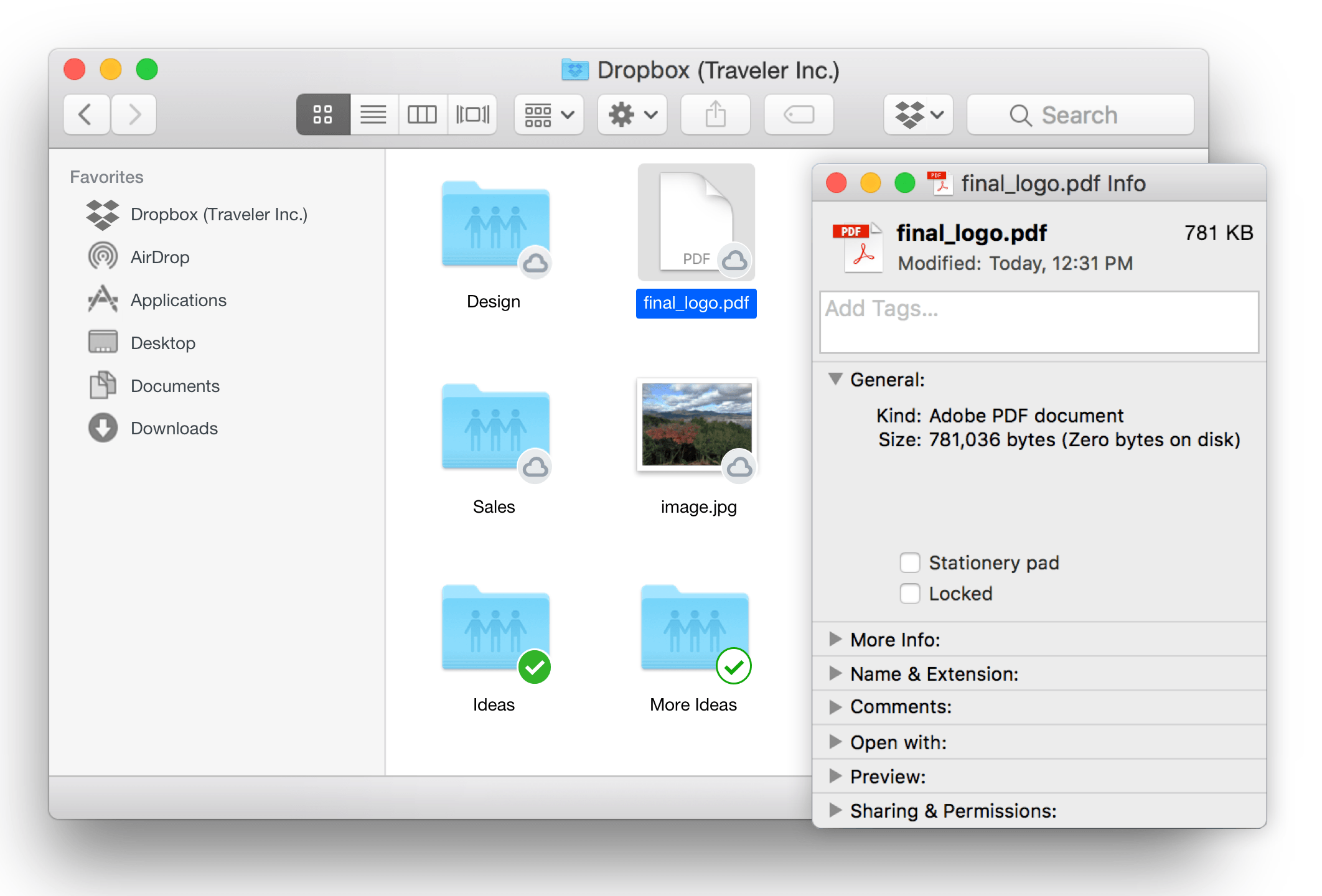
Efter vissa problem har utvecklarna ordnat till den selektiva synkroniseringen på Mac OS, vilket är viktigt för oss med små hårddiskar. Funktionen låter dig se samtliga filer som ligger på din Dropbox, men den laddar endast hem dem när du behöver dem. Du kan själv välja vilka filer och mappar som ska ligga endast i molnet eller både lokalt och i molnet.
Undertecknads favoritfilhanterare i Mac OS, Forklift, fungerar dock inte riktigt med Smart sync. Så snart man gör en sökning i en mapp som innehåller filer som endast lagras i molnet börjar nämligen samtliga filer laddas ned och hårddisken fyllas. Nej, när det är sökdags använder vi Finder eller webbversionen av Dropbox. Den sistnämnda är ändå snabbast.
Mappar som du i stort sett aldrig behöver tillgång till kan du för övrigt utesluta helt från synkroniseringen. Och de få tillfällen vi varit tvungna att ta till filhistoriken för att rädda ett av misstag bortkastat dokument har också fungerat fint.
Även mobilapplikationerna till såväl datorplattor som telefoner håller en hög kvalitet med helt okej integrationer mot exempelvis Office-paketet och Adobe Acrobat.
Enkelt att dela material – men du måste anpassa mappstrukturen
Delningsfunktionerna i Dropbox kan beskrivas som hierarkisk, vilket gör att du måste ordna dina mappar efter vem eller vilka som ska ha tillgång till dem.
Säg att du har ett mappträd i tre nivåer och vill dela ut dem enligt vad som står inom parentes.
Produktion (person a, b, c)
>Produktion>Layout (person a, b)
>Produktion>Material (person a, c)
>Produktion>Material>Frilansartiklar (person a, b, d, e, f, g)
Mappen Frilansartiklar kan endast delas ut till person a och c, inte till vare sig person b eller ”nya” användare. Det gör att vi måste flytta mappen till samma nivå som produktionsmappen för att kunna lägga till personerna d, e, f och g. Dropbox tvingar oss alltså att skapa mappstrukturen som de vill, inte som vi vill. Och det är synd.
En fördel med upplägget skulle möjligtvis kunna vara att det är enklare att överblicka rättigheterna, men i en liten organisation ser vi fler nackdelar än fördelar.
Vi har ”löst” det genom att låta frilansarna mejla in sina texter eller lägga dem i en mapp som delats ut via en länk i Dropbox webbgränssnitt. I vårt fall fungerar det okej, utan att vara optimalt.
Bättre lösningar än Dropbox
Det finns massor av alternativa lösningar för lagring i molnet. Onedrive, Google Drive och Box för att nämna tre. De flesta av dem fungerar säkerligen bra, kanske till och med bättre. Men för oss visade sig Dropbox vara lite som Spotify, det är en tjänst nästan ”alla” använder och känner till. Apple Music och Tidal må ha sina kvaliteter, men det spelar ingen roll när man ska jobba tillsammans.
Glöm inte att säkerhetskopiera
Gör förresten inte misstaget att se Dropbox som en backuplösning. För att vara säker på att inte tappa viktiga filer behöver du se till att använda en dedikerad mjukvara och lagringslösning vid sidan om. Vi säkerhetskopierar konstant till en Qnap-NAS med hjälp av tillverkarens egen mjukvara. Till den ansluter vi en extern disk med jämna mellanrum som sparas på annan plats.
Samarbeta med Dropbox Paper
Dropbox har för övrigt lanserat en relativt ny funktion kallad Paper (https://paper.dropbox.com) som är en lättanvänd lösning för gemensamma arbetsdokument via webben, med bra formaterings-, delnings- och kommentarsfunktioner. Vi på Datormagazin har ett par levande projektplaner igång i Paper, men inte vågat satsa fullt ut på lösningen ännu. Det känns både tryggare, och mer överskådligt, att använda en delad mapp och utgå från gemensamma filer i vedertagna format.
Fler möjligheter
Det finns massor av integrationsmöjligheter mot andra tjänster i Dropbox, här kan du läsa om några av dem.
En liten brasklapp
Vi har beskrivit funktioner som fungerar med vår Dropbox-prenumeration och har utgått från vår existerande miljö. Om Dropbox utvecklare förändrat något vi kan ha missat i texten får du gärna meddela oss i kommentarerna.
Hur jobbar du?
Vilken, om någon, lösning för molnlagring använder du? Berätta gärna i kommentarerna.
Håll dig frisk!
Sist men inte minst. Tänk på att tvätta händerna ofta, undvik onödiga sociala kontakter och jobba hemifrån om du har möjlighet.